3 Efektivní metody obnovení továrního nastavení iPadu bez hesla
Pokud je zařízení deaktivováno nebo jste zablokovániiPadu a chcete obnovit tovární nastavení zařízení. Málokdo ví, jak obnovit tovární nastavení zařízení iOS, ale problém se ještě zvětší, pokud musíte tovární nastavení iPadu bez přístupového kódu. Nedělejte si starosti! 3 účinné způsoby obnovení továrního nastavení vašeho iPadu jsou popsány níže. Tyto programy vám pomohou obnovit tovární nastavení zařízení bez použití přístupového kódu.

- Způsob 1: Obnovení továrního nastavení iPadu bez přístupového kódu pomocí 4uKey
- Způsob 2: Obnovení iPadu bez hesla pomocí iTunes
- Způsob 3: Obnovení továrního nastavení iPadu bez přístupového kódu pomocí iCloud
Způsob 1: Obnovení továrního nastavení iPadu bez přístupového kódu pomocí 4uKey
Jako obvykle, oficiální cesta k Factory Reset iPadbez použití přístupového kódu je použití aplikací iTunes a iCloud, ale existují určité povinné podmínky, pokud chcete tyto aplikace použít k resetování iPadu bez přístupového kódu, jinak je možné, že byste to nemohli udělat.
Problém spojený s iTunes jepřipojení, pokud jste dosud nepřipojili zařízení iOS k iTunes, nebudete moci to udělat, když je zařízení uzamčeno. S iCloud je to stejné, musíte použít funkci Najít můj iPad, abyste ji mohli použít během krize.
Vypadá to, že se nebudete moci spolehnouttakových aplikací k obnovení vašeho zařízení se systémem iOS, proto doporučujeme nástroj Tenorshare 4uKey -Disabled iPad Reset Tool, výjimečný software od třetích stran, který továrně resetuje váš uzamčený nebo deaktivovaný iPad během mrknutí oka. Zde je návod, jak obnovit tovární nastavení iPadu bez přístupového kódu pomocí Tenorshare 4uKey:
Krok 1 Stáhněte a nainstalujte software 4uKey do počítače nebo počítače Mac.
Krok 2 Poté připojte iPad k počítači pomocí kabelu USB, software zařízení detekuje automaticky.

Krok 3 Poté spusťte software a přejděte do hlavního rozhraní a klikněte na „Start“.
Krok 4 Nyní budete vyzváni ke stažení firmwaru, vyberte umístění stahování a pokračujte kliknutím na tlačítko „Stáhnout“.

Krok 5 Po stažení firmwaru můžete přejít do okna Software a kliknout na „Odemknout nyní“.

Po dokončení postupu bude přístupový kód odstraněn a budete mít přístup k zařízení. Tento postup zcela vymaže všechna data z vašeho zařízení a bude resetován.
Způsob 2: Obnovení továrního nastavení iPadu bez hesla pomocí iTunes
Toto je jeden z oficiálních postupůimplementována společností Apple do Factory reset vašeho iPadu. Je to efektivní a pohodlné, ale jediným úlovkem je to, že musíte iPad připojit k iTunes, což se snadněji říká, než udělá. Pokud s tímto termínem neznáte, nebo jednoduše nevíte, jak resetovat iPad bez přístupového kódu nebo jak vymazat iPad bez přístupového kódu, přečtěte si následující kroky:
Krok 1: Musíte připojit iPad k počítači a poté spustit aplikaci v počítači.
Krok 2: Pokud jste synchronizovali iPad s iTunes, můžete kliknout na ikonu zařízení a na stránce Shrnutí klikněte na tlačítko „Obnovit iPad“. Společnost ITunes poté stáhne software a vymaže zařízení.

Krok 3: Nyní, pokud iTunes zařízení nerozpoznají, musíte uvést iPad do režimu obnovy stisknutím tlačítka Home a On / Off dohromady. ITunes poté zařízení detekují v režimu obnovy a požádají vás o obnovení.

Krok 4: Poté se na obrazovce objeví dialogové okno, které potvrdí, zda jste si jisti, že jste iPad resetovali na tovární nastavení. Klikněte na "Obnovit".

Nyní jen trpělivě čekejte na iTunes do továrnyResetujte svůj iPad. Musíte však vědět, že tento konkrétní postup závisí pouze na tom, zda jste schopni připojit zařízení k iTunes, aby k tomu došlo, musíte se k iTunes připojit alespoň jednou před továrním resetem a také vypnout funkci Najít můj iPad. Pokud jste to ještě neudělali, iTunes se k iPadu nepřipojily.
Způsob 3: Otřete iPad bez přístupového kódu pomocí iCloud
Budete používat aplikaci iCloud, ale hlavnífunkce, která vám pomůže obnovit tovární nastavení iPadu bez přístupového kódu nebo počítače, je „Najít můj iPad“. Je to vynikající funkce implementovaná společností Apple k nalezení ztraceného zařízení a může také vzdáleně vymazat zařízení a chránit všechna jeho data padající do nesprávných rukou. Je to velmi účinný způsob, jak vymazat a resetovat váš iPad, ale úlovek spočívá v tom, že jej musíte použít jednou předtím, abyste jej mohli používat, když je zařízení zcela uzamčeno.
Pokud se tedy ptáte, jak mám továrně resetovat iPad bez přístupového kódu, postupujte podle následujících pokynů;
Krok 1: Dobře, už jsme řekli, že nebudete potřebovat pomoc s počítačem, ale stále ji můžete používat, pokud nemáte k dispozici jiná zařízení pro iOS.
Krok 2: Takže musíte jít na iCloud.com a přihlásit se k účtu iCloud pomocí svého Apple ID.
Krok 3: Poté uvnitř účtu klikněte na „Najít můj iPad“ a poté na „Všechna zařízení“.
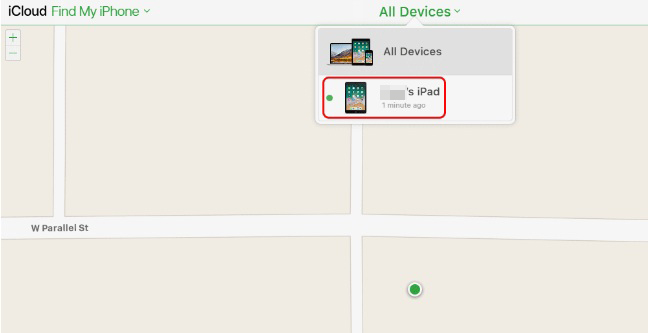
Krok 4: Vyberte zařízení ze seznamu a poté v nabídce zvolte „Vymazat iPad“.

Tento postup zcela vymaže zařízení a odešle jej do režimu Factory Reset.
Závěr
Všechny tyto postupy jsou velmi efektivní, pokud vychcete obnovit tovární nastavení zařízení, ale v případě iCloud a iTunes jsou splněny určité podmínky, aby bylo možné je efektivně používat. Ale pokud si myslíte o Tenorshare 4uKey, takové podmínky neexistují, je to samozřejmě lepší volba, pokud jste se nemohli připojit k iTunes nebo nemohli aktivovat funkci „Najít můj iPad“. Důrazně doporučujeme a palec nahoru pro tento software!









![[4 způsoby] Jak Factory Reset iPad bez iCloud Password](/images/ipad/4-ways-how-to-factory-reset-ipad-without-icloud-password.jpg)
